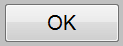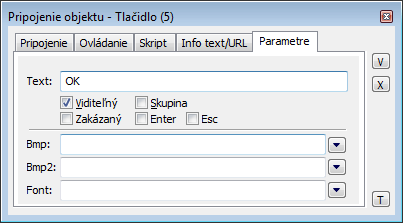Windows prvok - Tlačidlo
Windows prvok - Tlačidlo (Push button) slúži na generovanie udalosti užívateľom po stlačení tlačidla myši nad jeho plochou. Túto udalosť je možné obslúžiť v skripte schémy.
Ukážka
Vytvorenie tlačidla
- V nástrojovej lište Kreslenie stlačte tlačidlo Tlačidlo .
- Umiestnite kurzor na pozíciu v schéme, kde bude roh tlačidla a kliknite myšou.
- Umiestnite kurzor na pozíciu v schéme, kde bude protiľahlý roh tlačidla a kliknite myšou.
Konfigurácia parametrov tlačidla prebieha v paletke Pripojenie objektu prostredníctvom nasledujúcich záložiek:
Pripojenie
Tlačidlo nemá žiadnu hodnotu a preto pripojenie objektu na tlačidlo má význam len z hľadiska popisu statického textu (viď parameter Text).
Pripojený objekt
Názov pripojeného objektu.
V prípade objektu typu Štruktúrovaná premenná, je potrebné presne
definovať pozíciu bunky. Jednoznačná pozícia bunky
v štruktúrovanej premennej je definovaná názvom stĺpca (parameter Stĺpec) a číslom riadku
(parameter Riadok). Pre objekt typu Pole hodnôt je potrebné určiť prvok poľa.
Ovládanie
Tlačidlo ako jediný Windows prvok má povolenú záložku ovládanie a umožňuje priame ovládanie objektov po stlačení tlačidla bez potreby definície obslužného skriptu. Bližší popis záložky je uvedený v kapitole Pripojovanie objektov na ovládanie.
Skript
Referenčná premenná
Slúži na pomenovanie tlačidla pre použitie v skripte formou referenčnej premennej.
Metadáta
Priradenie aplikačných dát (metadáta) grafickému objektu. Ak má objekt nejaké metadáta, zobrazí sa v tlačidle meno prvého záznamu metadát. Ak má viac záznamov bude za menom ",..." .
Udalosť
Výber udalosti pre tlačidlo. Zoznam obsahuje nasledovné udalosti:
Poznámka pre aplikáciu D2000 Tenký klient
Obsluha udalosti OnUserInput nie je
v Tenkom klientovi implementovaná.
Viac pravidiel na stránke Pravidlá kreslenia a vlastnosti objektov pre D2000 Tenký klient.
Obsluha udalosti
Definovanie udalosti zvolenej v parametri Udalosť.
Info text/URL
Info text
Definovanie informačného textu, ktorý sa zobrazí formou
bublinkovej nápovedy pri nastavení ukazovateľa myši nad tlačidlom po
otvorení schémy v procese D2000 HI.
Možnosť použiť Slovník (pre otvorenie stlačte CTRL+L).
URL
Definovanie URL adresy pre otvorenie internetovej stránky zo schémy. Adresa sa dá nastaviť aj zo skriptu schémy prostredníctvom funkcie %HI_SetOBJURL.
Parametre
Text
Parameter slúži na definovanie textu zobrazeného v tlačidle. Reťazec môže zobrazovať aj tzv. živé hodnoty objektu definovaného parametrom Pripojený objekt, ale takéto reťazce musia mať špeciálny formát - podrobnejšie informácie v kapitole Formátovacie masky.
Možnosť použiť Slovník (pre otvorenie stlačte CTRL+L).
Ak chceme dosiahnuť podobný efekt ako na ukážke, teda
text, kde je niektorý znak podčiarknutý, uvedieme pred takýto znak symbol &.
Tlačidlo na ukážke má teda parameter Text nastavený na - &OK.
Znak, ktorý je podčiarknutý, slúži potom v kombinácii s klávesom Alt
pri zobrazení schémy v procese D2000 HI
ako klávesová skratka - rýchla voľba. Napr. Tlačidlo z
ukážky má podčiarknuté písmeno O a teda rýchla voľba bude Alt+O.
Rýchla voľba z klávesnice má presne taký efekt ako stlačenie tlačidla
pomocou myši.
Poznámka: Použitie klávesových skratiek nie je funkčné pre schému typu MDI
(parameter Typ okna
- voľba Na ploche HI), pokiaľ táto nie je podschémou inej schémy.
Viditeľný
Parameter určuje, či tlačidlo bude viditeľné pri prvom otvorení schémy v proces D2000 HI. Parameter je možné meniť zo skriptu pomocou funkcie %HI_SetVisible.
Zakázaný
Parameter určuje, či tlačidlo bude pri prvom otvorení schémy v procese D2000 HI aktívne alebo neaktívne. Parameter je možné meniť zo skriptu pomocou funkcie %HI_SetEnable.
Skupina
Parameter definuje prvý Windows prvok v skupine Windows prvkov.
Enter
Definičné tlačidlo pre Enter.
Esc
Definičné tlačidlo pre Esc.
Podpora pre tlačidlá Enter a Esc funguje za nasledovných podmienok:
- Funguje iba pre dialógové schémy a podschémy dialógovo-modálnych okien.
- Ako prvý prvok schémy sa vytvorí tlačidlo "OK" (ID = číslo GO = 1) - nemusí byť viditeľné. Tlačidlo dostáva správu od klávesy Enter tak, ako je to definované pre dialógové okná v systémoch Windows.
- Ako druhý prvok schémy sa vytvorí tlačidlo "CANCEL" (ID = číslo GO = 2) - nemusí byť viditeľné. Tlačidlo dostáva správu od klávesy Esc.
- Stlačenie kláves Enter a Esc pre takto definované tlačidlá sa týka hlavnej schémy definovanej ako dialógová alebo podschémy dialógovo-modálnej schémy.
Poznámka pre aplikáciu D2000 Tenký klient
Tenký klient nepodporuje tento parameter.
Viac pravidiel na stránke Pravidlá kreslenia a vlastnosti objektov pre D2000 Tenký klient.
Bmp
Kliknutím na tlačidlo umiestnené napravo sa otvorí zoznam bitových máp. Zvolená bitová mapa sa zobrazí na tlačidle (ak je definovaný parameter Text, potom tento nebude zobrazený na tlačidle).
Poznámka pre aplikáciu D2000 Tenký klient
Tenký klient nedokáže zarovnať
bitovú mapu na tlačidle vertikálne.
Viac pravidiel na stránke Pravidlá kreslenia a vlastnosti objektov pre D2000 Tenký klient.
Bmp2
Kliknutím na tlačidlo umiestnené napravo sa otvorí zoznam bitových máp. Zvolená bitová mapa sa objaví na tlačidle v procese D2000 HI len ak je tlačidlo zakázané (zaškrtnutá voľba Zakázaný).
Poznámka: Pri použití farebnej bitovej mapy dochádza v systéme Windows k prevodu tejto bitovej mapy na čierno-bielu bitovú mapu, preto sa odporúča používať monochromatické bitové mapy.
Poznámka pre aplikáciu D2000 Tenký klient
Tenký klient nepodporuje Bmp2.
Viac pravidiel na stránke Pravidlá kreslenia a vlastnosti objektov pre D2000 Tenký klient.
Font
Kliknutím na tlačidlo umiestnené napravo sa otvorí zoznam
definovaných textových štýlov. Štýl vybratý z tohto zoznamu sa použije pre popis
tlačidla. Pravá časť dialógového okna obsahuje zoznam textových štýlov,
ľavá časť ukážku z vybraného štýlu. Viac sa o textových štýloch dozviete v kapitole Konfigurácia textových štýlov.
Poznámka: Font je možné zmeniť zo skriptu pomocou funkcie %HI_SetFontStyle.
Súvisiace stránky: